如何在 WooCommerce 中为每个产品设置多个价格?
已发表: 2022-11-09经营 WooCommerce 商店,您可能知道折扣和优惠券是提高销售额的绝佳营销策略。 同样,为每种产品设置多个价格是 WooCommerce 店主商业计划中最重要的方面之一。
例如,您的 WooCommerce 商店中可能有各种产品,并且所有产品的价格都不同。 您可能希望为客户提供多种选择,例如不同的材料、颜色和尺寸。
你有没有想过为每种产品设置多个价格?
为 WooCommerce 提供可变定价将是一种很好的定价策略,可以鼓励客户以最优惠的价格返回您的商店。 因此,本博客将指导您设置每个产品的 WooCommerce 多个价格。
让我们开始!
设置适合您的 WooCommerce 商店的各种定价策略。
- WooCommerce 中每个产品的多个价格是多少?
- 为什么我们应该在 WooCommerce 中为每个产品设置多个价格?
- WooCommerce 每个产品的多种价格的优势
- 在 WooCommerce 中为产品设置多个价格的方法
- 第 1 步:添加新产品
- 第 2 步:添加属性
- 创建新属性
- 向属性添加值
- 第 3 步:将全局属性值添加到产品
- 第 4 步:添加变体
- 第 5 步:添加图像和 WooCommerce 每个产品的多个价格
- 如何使用 Woo 折扣规则为每个产品设置多个价格
- 如何为每个产品的 WooCommerce 多个价格设置折扣?
- 基于批量折扣的 WooCommerce 定价
- 基于特定用户角色的 WooCommerce 定价
- 结论
WooCommerce 中每个产品的多个价格是多少?
为每个产品设置多个价格只不过是将您的 WooCommerce 商店配置为以不同的价格销售相同的产品。 价格的变化取决于特定的规则和条件。
例如,您可以为 XL 尺寸的产品创建和显示比 S 尺寸更高的价格。
为什么我们应该在 WooCommerce 中为每个产品设置多个价格?
我们知道在 WooCommerce 中,单一产品有多种变体,作为店主,您可能会列出一些具有独特定价要求的产品。
例如,假设您正在销售不同颜色和尺寸的帽子。 与其将帽子作为单独的产品引入您的 WooCommerce 商店并显示相同的价格,不如将其创建为具有颜色和尺寸等属性的可变产品。 根据这种情况,您的 WooCommerce 商店的每个上限的价格可能会有所不同。
为每种产品提供多个价格的主要好处是它允许客户轻松搜索动态项目。
WooCommerce 每个产品的多种价格的优势
定价以多种方式对您的 WooCommerce 商店产生重大影响。 但在我们开始之前,让我们先看看每个产品多个价格的一些优势。
- 向不同类型的客户提供销售服务。
例如,您可以为零售和批发客户提供不同的价格,因为批发客户批量购买产品。 - 鼓励客户购买更多
为 WooCommerce 设置多个定价鼓励客户购买更多。 例如,您可以设置 WooCommerce 的不同规模和价格,以通过批量定价营销策略来激励客户。 - 增加您的收入
在您的 WooCommerce 商店为每个产品设置多个价格的可变属性有助于产生更多收入。 例如,如果您销售连帽衫,则可以根据尺码设置价格变化(即,您可以对大尺码收取比小号或中号连帽衫更高的价格。)
在 WooCommerce 中为产品设置多个价格的方法
要建立具有多个价格的产品,首先需要创建具有价格属性的可变产品。 以下步骤将指导您在 WooCommerce 中为每个产品设置多个价格。
第 1 步:添加新产品
- 转到WordPress 仪表板->产品->添加新的. 在添加新产品页面上输入产品名称和产品描述。
- 添加产品描述后,向下滚动到产品数据以将产品类型设置为“可变产品”。 (因为您的产品会有不同的变量,如尺寸、颜色和材料)
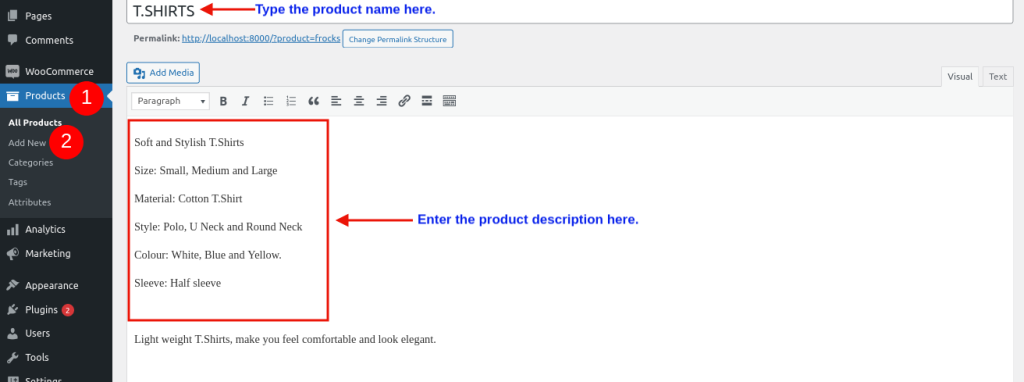
第 2 步:添加属性
属性为您的 WooCommerce 产品添加附加信息(尺寸、颜色、材料等)。 添加产品功能可帮助您的客户轻松搜索和过滤您的产品。
WooCommerce 有两个不同的属性:
- 全局属性
- 自定义产品属性
全局属性:您可以创建全局属性并将这些属性用于许多不同的产品。
自定义产品属性:您可以创建自定义产品属性来定义特定产品的功能,而它不适用于 WooCommerce 商店中的大多数其他产品。
按照下面列出的步骤,创建适用于 WooCommerce 商店中每个产品的全局属性。
创建新属性
- 转到WordPress 仪表板->产品->属性。
- 在相应的字段中输入新的属性名称和 slug。
- 单击“添加属性”。
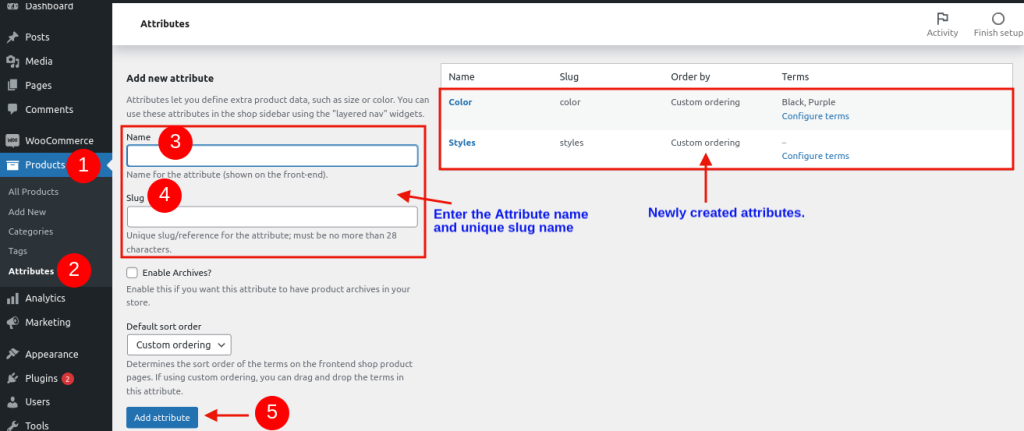
创建新属性后,您可以在页面右侧看到新的属性数据。
向属性添加值
现在,我们已经创建了全局属性。 客户期望属性值在您的 WooCommerce 商店中购买产品。 WooCommerce 产品的定价将根据不同的尺寸和价格决定。
比如这里,style就是我们的属性; 取值为 Polo、U 领、圆领等,更多可以是属性值。
要向属性添加值,
- 转到WordPress仪表板->产品->属性。
- 单击您已经创建的属性。
- 输入样式名称,然后添加描述。
- 单击“添加新样式”。
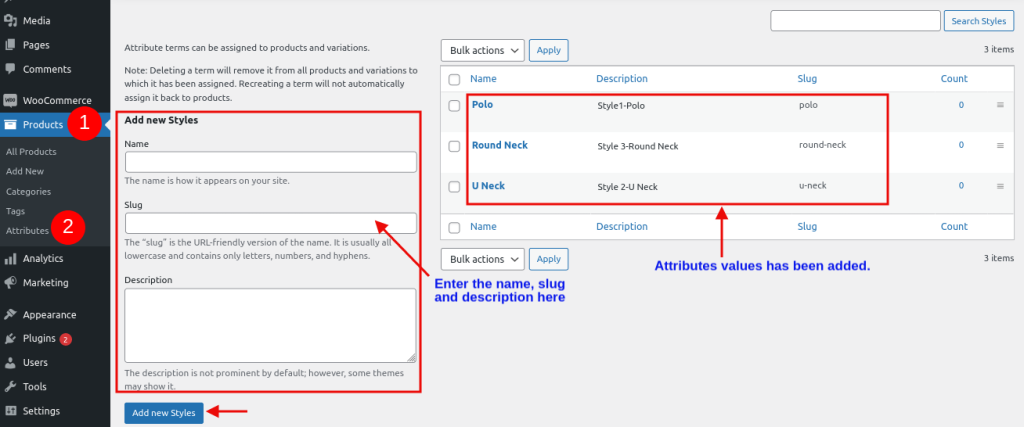
同样,按照上述过程,您可以将多个术语添加到您的属性中。 将术语添加到属性后,您可以在页面右侧看到属性术语。
第 3 步:将全局属性值添加到产品
现在,我们将创建的属性和值添加到产品中。 按照以下步骤将属性及其值添加到产品中。
1. 前往 WordPress-> 产品-> 所有产品。
2. 单击要添加属性和值的产品。

3. 在产品页面,您可以找到一个名为产品数据的选项。 产品数据允许您更改产品的类型。 要添加属性和值,请选择变量产品选项。
4. 单击属性,然后从您已经创建的下拉列表中选择属性(样式)。
5. 单击“添加”并选择要添加到产品的值列表。
6. 启用“用于变体”复选框。
7. 点击“保存属性”。
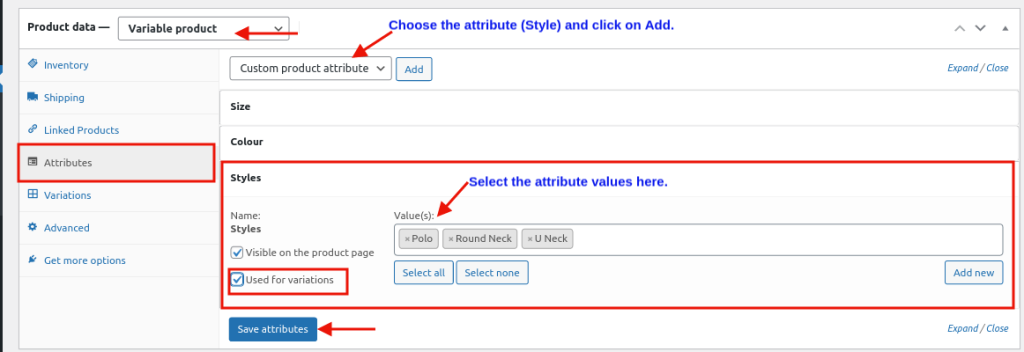
第 4 步:添加变体
现在,我们将看看为我们创建的产品添加变体的步骤。
在“变体”下选择“从所有属性创建变体”。
单击选项“开始”,您将看到一个弹出窗口,其中包含警告消息“您确定要链接所有变体吗?”。

单击确定将属性中的所有术语添加到产品中。
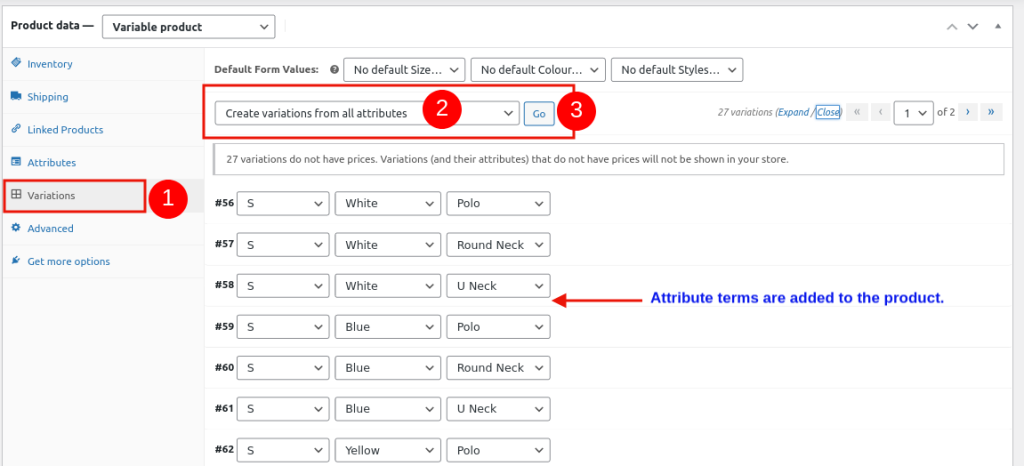
第 5 步:添加图像和 WooCommerce 每个产品的多个价格
最后,单击变体以添加产品图片和价格。
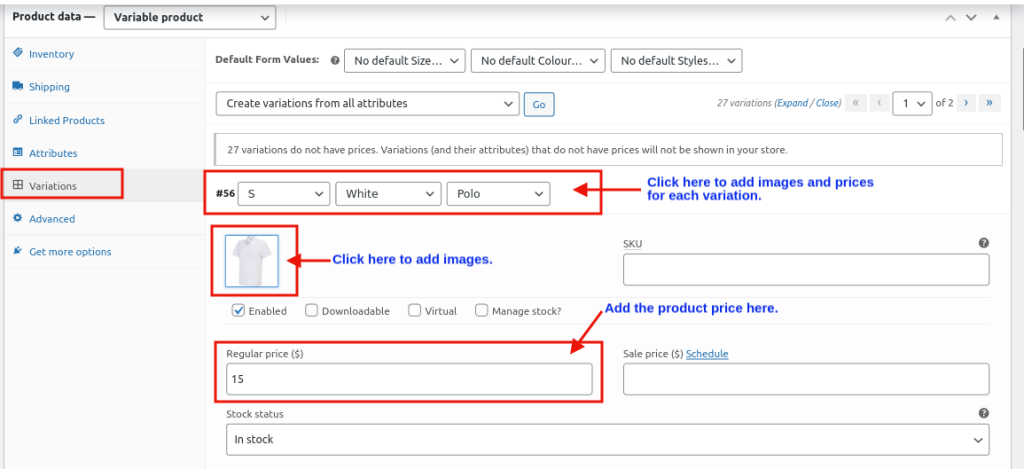
单击保存更改,WooCommerce 的图像和价格将被存储。
查看下面的购物车页面以了解 WooCommerce 每个产品的多个价格工作流程。
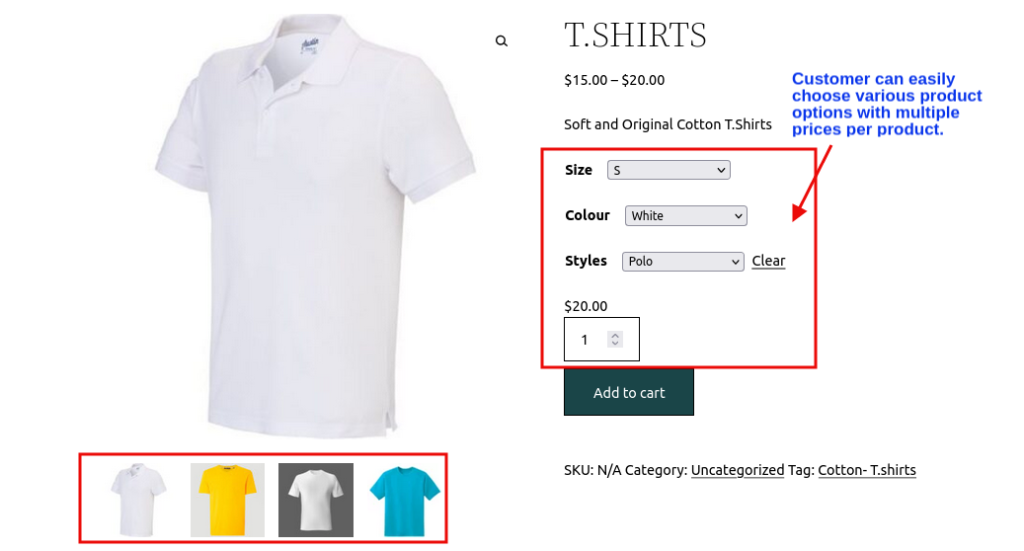
如何使用 Woo 折扣规则为每个产品设置多个价格
允许客户以不同的选择和最优惠的价格购物。 我们将使用 WooCommerce 插件的折扣规则为 WooCommerce 创建定价。
按照以下步骤安装 WooCommerce 插件的折扣规则,
第 1 步:登录您的 WordPress 仪表板并转到插件部分。
第2步:点击“添加新”按钮,如下图所示,
第三步:搜索插件“WooCommerce的折扣规则”,如下图,

第 4 步:安装并激活插件。
WooCommerce 动态定价插件也可以通过从 WordPress 存储库下载 WooCommerce 插件的折扣规则手动安装在您的商店中。
上述过程解释了免费版的安装。
试用 WooCommerce 折扣规则插件的高级版本以获得更多功能,如基于用户角色的折扣、BOGO 交易、基于类别的折扣等。
体验动态定价和折扣的高级功能。
如何为每个产品的 WooCommerce 多个价格设置折扣?
基于批量折扣的 WooCommerce 定价
批量定价吸引并鼓励客户购买更多数量的产品。 而在 WooCommerce 中,您可以根据购买的商品以较低的价格提供特定商品或一组商品。 在这里使用 Woo 折扣规则,我们将看到如何根据批量折扣为每个产品设置 WooCommerce 多个价格。
例如,订购 2 件或更多具有指定属性的商品并享受商品价格的折扣。
- 转到 WordPress 仪表板 -> WooCommerce -> Woo 折扣规则
- 单击添加新规则以创建新的用户折扣。
- 输入规则名称,选择折扣类型为“批量折扣”,如下图
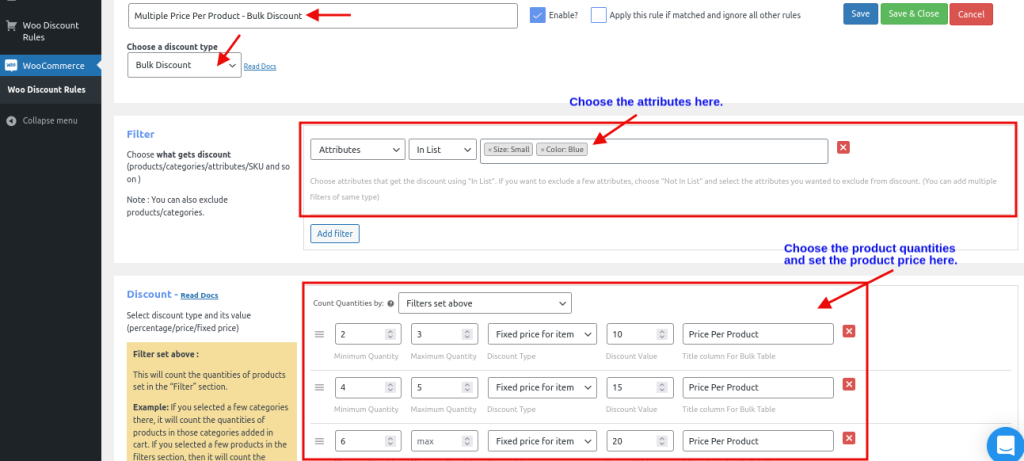
在过滤器部分选择“属性”,并将属性类型设置为:“尺寸:小,颜色:蓝色”。
在规则的折扣部分中,添加范围。 示例:2 到 3 个数量,客户获得 10% 的折扣。 同样,您可以继续添加更多范围。
注意:您可以继续添加多个折扣范围,并将最终范围的最大数量字段留空,如图所示。 因此,当客户购买超过六个数量时,插件会自动为客户提供折扣。
查看购物车页面以更好地了解工作流程,

基于特定用户角色的 WooCommerce 定价
您可以在您的 WooCommerce 商店使用此定价规则为特定用户角色(如管理员、批发商、作者等)创建不同的定价优惠。 启用 WooCommerce set_price 吸引特定客户购买产品并提高客户忠诚度。
例如,商店经理对特定产品的 15% 折扣。
- 转到 WordPress 仪表板 -> WooCommerce -> Woo 折扣规则
- 单击添加新规则以创建新的用户折扣。
- 输入规则名称并选择折扣类型为“产品调整”。
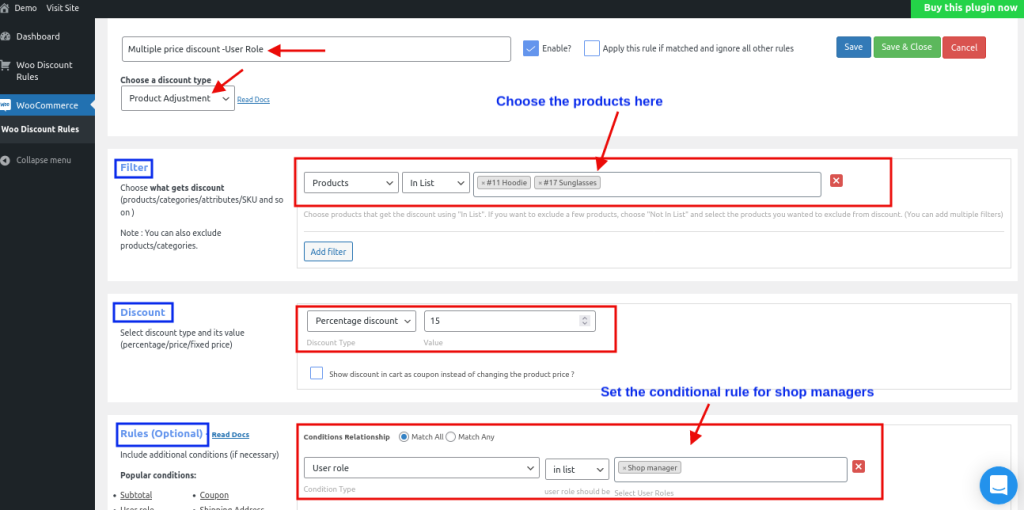
在过滤器部分选择产品选项,然后“再选择一种产品”即可获得折扣。
在规则的折扣部分选择“百分比折扣”,并将百分比值设置为“15”。
在规则部分中,选择条件类型为用户角色,并选择用户角色为“商店经理”。
现在,当商店经理从您的 WooCommerce 商店购买指定产品时,将向客户购物车应用 15% 的折扣。
同样,使用 Woo 折扣规则,您可以根据购物车中的商品、基于类别的折扣、基于特定用户的定价等不同条件为每个产品设置多个价格。
通过可变定价选项和折扣优惠让您的营销方法独一无二。
结论
因此,为每个产品设置 WooCommerce 多个价格允许客户购买具有各种选项和价格的产品。 这也是提升客户体验的好方法。 该博客介绍了为每个产品设置多个价格的方法,此外,我们还看到了基于批量折扣、特定用户角色和特定类别为 WooCommerce 创建定价的不同方法。
使用我们的 Woo 折扣规则为每个产品设置多个价格,并为您的 WooCommerce 商店探索各种折扣规则和功能。 您是否需要营销策略或想法来增加销售额? 然后查看博客“您的在线商店应遵循的 10 种电子商务营销方式。”
按照以下步骤在 WooCommerce 中添加多个价格。
1. 转到 WordPress 仪表板->产品-> 属性。
2. 添加各种属性并将值合并到属性中。
3. 创建新产品或选择产品并将属性值添加到产品中。
4. 创建变体并将多个价格添加到创建的属性列表中。
转到 WooCommerce-> Woo 折扣规则-> 添加新规则。 我们可以选择捆绑或批量折扣类型。 因此,该产品价格将根据客户选择的数量动态更新。
如本博客所述,设置您的属性及其值,进一步将您的属性值添加到现有产品或创建新产品。 处理完这些条件后,设置产品图像和价格。 在 WooCommerce 中预览和发布您的可变产品。
